一、前期准备
1、软件下载、安装
jdk安装:步骤请百度;(需配置环境变量)
jmeter安装:下载后直接解压 http://jmeter.apache.org/download_jmeter.cgi;(需配置环境变量)
jenkins下载:Download and deploy
ANT下载:官网下载;(需配置环境变量D:\Progrom Files\apache-ant-1.9.7\bin)
二、jenkins配置(实现定时执行和发邮件的功能)
1、系统设置->管理插件->可选插件,搜索Performance plugin(Jmeter报告需要),安装此插件;
2、Jenkins设置JDK的环境变量:
3、Jenkins设置ANT的环境变量:
4、Jenkins设置邮件:
1、Jenkins系统管理—系统设置里面:
a、测试邮件发送成功之后,Extended E-mail Notification参照上面的设置即可。(注意:必须配置,否则后期项目构建发送邮件将失败)
三、配置测试项目
1、新建测试项目
2、项目配置
a、配置工作路径(后面的功能需要用到)
b、构建触发器(选择此项目构建的触发条件,例如本项目的是为了实现接口的定时监控,于是选择Build periodically(定期构建)。
注意:关于定期构建参数的说明:"* * * * *",总共有5个参数,分别代表分(0~59)、时(0~23)、天(1~31)、月(1~12)、周(0~7,0和7表示星期天);
):工作日早上八点半执行构建
c、Invoke Ant配置
(1)、引入build.xml文件;(2)指定脚本名称(此处test=***的原因,可以查看build.xml文件中有 这样的一段代码:<property name="test" value="Test"/>,test变量的默认值是Test,我们Properties就是为了给build.xml文件的变量重新赋值的。)
d、新增构建后操作Archive the artifacts,add a New report(JMeter)
注意说明:(**表示引用前面的工作空间路径)
e、新增构建后操作Editable Email Notification
然后选择 -> Advanced Settings... ,出现Triggers,这里我们可以根据需要增加Triggers。例如增加了Always(一直)的情况下邮件报警;
Recipient List :收件人的邮箱,用";"间隔
SubJect:邮件标题
Content: 邮件内容,可以按照HTML格式编写。
eg:邮件内容模板:
标注的含义表示:将测试报告直接呈现在邮件里。
到这里整套环境就搭建完成了,可以自行构建测试是否达到预期;

























 4360
4360

 被折叠的 条评论
为什么被折叠?
被折叠的 条评论
为什么被折叠?








